Do ảnh hưởng của Covid, nhiều doanh nghiệp cần phải cho nhân viên làm việc từ xa. Tuy nhiên, việc làm việc trong môi trường bên ngoài công ty khiến cho năng suất của nhân viên bị giảm đi một cách đáng kể. Có nhiều thông tin cần phải được xử lý hơn bao giờ hết, tình trạng quá tải email và công cụ kỹ thuật số đang tiếp tục diễn ra.
Nguyên nhân của việc quá tải trong quản lý thông tin đã được nhận định qua cuộc khảo sát, 69% trong số những người tham gia đều không sử dụng riêng một công cụ quản lý công việc chính thống. Việc quản lý công việc xảy ra ở mọi nơi tại bất kỳ thời điểm bằng một cách thuận tiện nhất. Chúng ta sắp xếp email trong folder” Follow Up” , lưu trữ và chia sẻ thư mục trong desktop, quản lý công việc trên giấy nhớ, spreadsheets, trên đa dạng ứng dụng di động – tất cả đều cho dự án giống nhau!
Đây chính là lý do mà chúng ta đang gặp khó khăn để quản lý công việc thay vì làm việc. Tuy nhiên, để khắc phục được điều đó, công cụ quản lý công việc cộng tác (collaborative work management – CWM) của Microsoft 365 giúp người dùng có thể tiết kiệm thời gian và tối ưu hóa kết quả. CWM chính là sự nỗ lực để hệ thống hóa công việc nhờ vào một tập hợp các ứng dụng được xây dựng theo mục đích. Những ứng dụng này bổ sung cấu trúc cho tất cả những phần không nhìn thấy trong hiệu suất doanh nghiệp: nhiệm vụ, cập nhật trạng thái, tài liệu và hơn thế nữa. Với cách tiếp cận hiệu quả hơn trong quy trình công việc, đội ngũ trong doanh nghiệp sẽ có nhiều thời gian hơn để cộng tác, giải quyết các công việc có giá trị hơn.
Những ứng dụng trong gói Microsoft CWM cung cấp Microsoft Planner, Microsoft To Do, Tasks trong Teams, và Microsoft Lists, đều dành cho quản lý công việc; OneDrive, SharePoint, và Office, đều dành cho cộng tác trong công việc – tất cả những nền tảng đều được Microsoft Teams tập hợp lại với nhau, central hub của CWM. Tất cả những ứng dụng đó đều đính kèm trong gói Microsoft 365 business và enterprise. Khách hàng sẽ không cần phải tốn thêm bất kỳ chi phí nào để cài đặt.
Microsoft biết rằng để giải quyết tình trạng quá tải chỉ với một ứng dụng duy nhất vô cùng khó khăn. Chính vì vậy, bài viết này sẽ hướng dẫn người dùng kết hợp sử dụng các ứng dụng để giải quyết cả ba lĩnh vực riêng biệt: sắp xếp công việc, theo dõi thông tin, và cộng tác với các thành viên trong nhóm.
Sắp xếp công việc: Quản lý công việc hiệu quả hơn
Bí quyết để quản lý công việc tác là tổ chức. Ví dụ, một nhân viên không thể tiến hành một chiến dịch quảng bá sản phẩm nếu họ không thể nắm bắt được hết thông tin. Với quá nhiều thông tin nhiễu xảy ra trong một ngày, thật sự khó khăn để theo kịp các nhiệm vụ, kiểm soát các tài liệu, thông tin quan trọng và cả con người. Giữ tất cả trong cùng một chỗ và chia sẻ dễ dàng chính là sự khởi đầu của câu chuyện vận hành công việc cộng tác thành công – câu chuyện này được bắt đầu trong Microsoft Teams.
Microsoft Teams là hub cho công việc cộng tác. Đây là một nơi người dùng có thể dành riêng cho từng công việc, và thêm tất cả các ứng dụng bạn đang sử dụng làm tab kênh tích hợp. Ngoài việc hợp nhất các nhiệm vụ cá nhân và nhóm, các channel trong team cung cấp vị trí được chia sẻ cho file của cả nhóm. Những thứ này có thể có thể xuất hiện dưới dạng tệp được tải lên hoặc dưới dạng link của tệp đính kèm trong các ứng dụng quản lý công việc. Thực tế, bạn có thể add tệp đính kèm, dán nhãn, và bình luận trực tiếp đến danh sách nhiệm vụ, giúp nhóm của bạn có thể theo dõi những thông tin liên quan đến tất cả công việc mà họ đang làm.
Tại sao Microsoft tại gọi tên Microsoft Teams thành hub quản lý công việc cộng tác. Ứng dụng này kết nối tất cả các “nan hoa” trong công việc của bạn vào một chỗ, tạo ra sự hiệu quả khi làm việc nhóm, giúp tất cả mọi người có thể nhận được những gì họ cần. Từng ứng dụng tạo nên sự dễ dàng để nhóm, chọn và lọc thông tin. Và nếu bạn không thể tìm thấy một chi tiết nhỏ, cần thiết, chẳng hạn như tệp đính kèm trong Outlook hay một thông tin cụ thể nào đó trong Lists, tìm kiếm thống nhất trên Microsoft 365 sẽ hỗ trợ bạn làm được điều đó.
Sắp xếp công việc của bạn cũng giống như giữ cho một ngôi nhà ngăn nắp: sẽ dễ dàng cho bạn giữ ngôi nhà ngăn nắp hơn là dọn dẹp một căn nhà bừa bộn. Tương tự với công việc của bạn: Nếu nhiệm vụ, tài liệu và những thông tin đều được sắp xếp, giữ cẩn thận ở chỗ dễ tìm, việc tìm kiếm quản lý sẽ dễ dàng hơn rất nhiều.
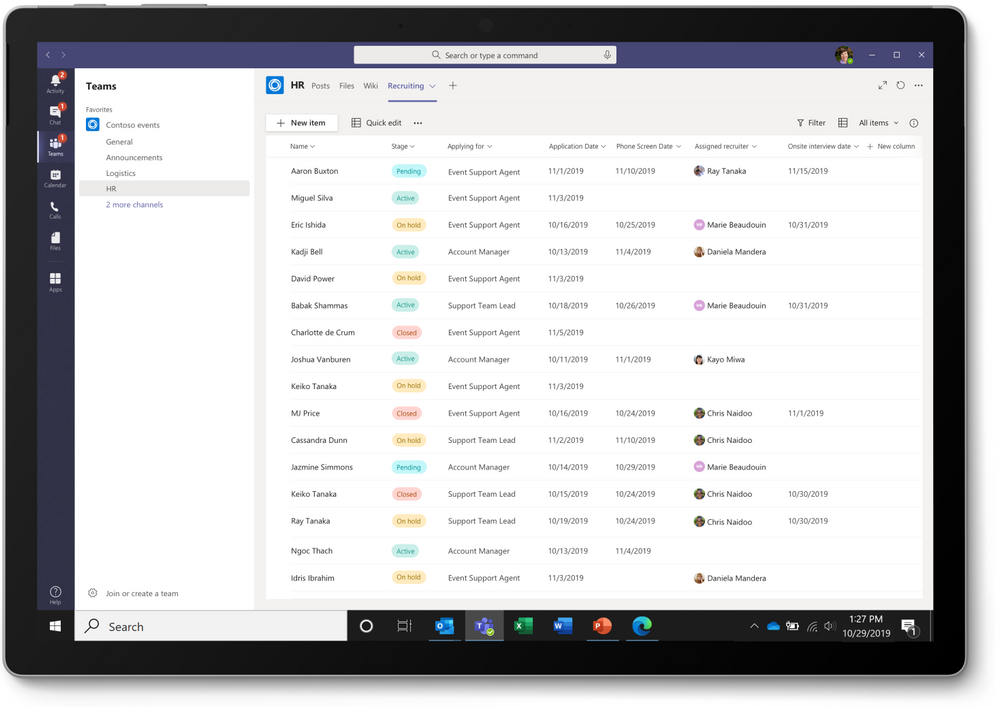
Theo dõi công việc: Luôn cập nhật các mục công việc cần thiết
Nhiệm vụ có thể bắt nguồn từ bất cứ đâu. Và khi nó đến từ khắp mọi nơi, chúng cũng có thể được lưu trữ và kết thúc ở bất cứ đâu. Mục tiêu của CWM là mang nhiệm vụ và thông tin của bạn đến một nơi thích hợp, cùng với lời nhắc và thông báo được cập nhật để giúp bạn nắm được các sự ưu tiên trong công việc.
Các công cụ cho phép theo dõi công việc của bạn bao gồm: Planner, To do, Tasks in Teams, and Lists. Hãy cùng xem một số tính năng chính ở những app trên:
- Planner dành cho nhiệm vụ trong nhóm. Vơi kế hoạch được chia sẻ, bạn có thể giám sát các nhiệm vụ xuyên suốt đội nhóm và giao từng nhiệm vụ khác nhau cho các nhân sự phù hợp. Sử dụng nó để quản lý đội ngũ dựa trên nhiệm vụ, như tổ chức sự kiện vận hành với HR hoặc tổ chức chiến dịch mới với đội ngũ bán hàng.
- To Do dành cho nhiệm vụ cá nhân. Đây là nhiệm vụ chỉ có thể ảnh hưởng đến bạn, như hoàn thành một hội thảo trực tuyến hoặc các nhiệm vụ được giao cho bạn với tư cách là một phần của nhóm. Trên thực tế, ứng dụng To Do tích hợp với Planner, vì vâỵ bạn có thể xem các nhiệm vụ cần làm theo nhóm cũng như các nhiệm vụ cá nhân của mình.
- Công cụ Tasks app in Teams dành cho tất cả loại nhiệm vụ; hỗ trợ bạn chia sẻ nhiệm vụ nhóm trong Planner và nhiệm vụ cá nhân trong To Do vào một nơi duy nhất trong Teams. Nếu bạn chỉ muốn một ứng dụng duy nhất cho mọi công việc, ứng dụng Tasks sẽ làm được điều đó.
- Lists dùng để theo dõi dòng sự kiện với rất nhiều thông tin. Bao gồm theo dõi tiến độ công việc, duy trì danh sách onboarding cho nhân viên mới và quản lý tài sản. Lists có thể dùng cho nhiệm vụ cá nhân hoặc nhiệm vụ nhóm, mọi người sẽ có thể cập nhật những chi tiết cuối cùng.
Danh sách có thể được tùy chỉnh và mở rộng để hỗ trợ các quy trình doanh nghiệp.
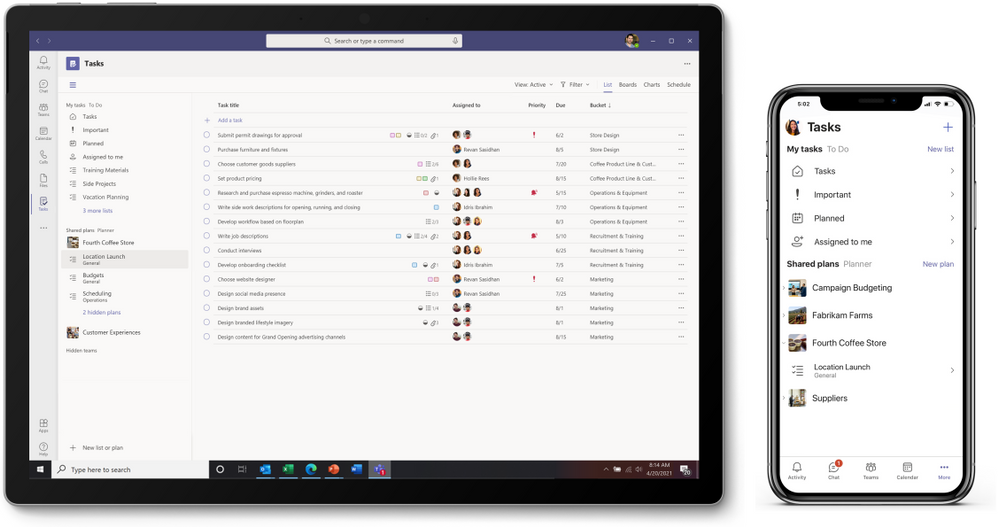
Quản lý công việc
Hãy xem xét một ví dụ về cách bạn có sử dụng toàn bộ ứng dụng quản lý công việc cộng tác Microsoft 365 cùng với nhau để kiểm soát ngày làm việc của bạn. Giả sử bạn làm việc trong phòng HR và đang lead một chiến dịch tuyển dụng các trường đại học với một vài thành viên trong đội ngũ. Bạn khởi động dữ liệu trong Planner, tạo một kế hoạch mới tên “Tuyển dụng sinh viên” và bắt đầu phân chia công việc trong nhóm, như “ gửi vài thư mới tham gia ngày hội tuyển dụng” và “ book lịch tư vấn cho ứng viên”
Khi chiến dịch được triển khai, ngày càng nhiều nhiệm vụ mới sẽ được tạo ra. Đây là lúc bạn sẽ sử dụng Tasks app in Teams. Ứng dụng không chỉ đưa cho bản cái nhìn toàn cảnh về chiến dịch tuyển dụng, nó còn liệt kê tất cả nhiệm vụ cá nhân từ To Do.
Khi chiến dịch thành công, công ty sẽ nhận được hàng tá mail ứng tuyển của ứng viên. Lúc này, với Lists. Bạn có thể tạo danh sách để theo dõi quá trình tuyển dụng và sắp xếp thông tin của từng ứng viên. Mỗi ứng viên sẽ có một dòng riêng trong danh sách. Đây là nơi bạn còn có thể cập nhật tình trạng ứng tuyển, đính kèm resume, sắp xếp lịch phỏng vấn với từng đồng nghiệp và hơn thế nữa.
Ứng Dụng Tiện Lợi
Tổng kết lại một số thông tin dành cho bạn ở phía trên. Công cụ quản lý công việc cộng tác sẽ giúp bạn tối ưu hóa công việc và loại bỏ tình trạng quá tải thông tin. Nhiệm vụ trong nhóm đều được triển khai từ Planner, không phải tín nhắn chat. Nhiệm vụ cá nhân của bạn ở trong công cụ To Do, không phải trên giấy nhớ. Và tính năng quản lý danh sách ứng viên nằm trong Lists, không phải trang tính.
Thứ hai, mỗi ứng dụng đều có tính cộng tác. Không như giấy nhớ hay trang tính, ứng dụng quản lý cộng tác trên Microsoft 365 đều có tính năng chia sẻ. Mọi người đều có thể cộng tác cùng bạn trong Planner, Tasks in Teams, và Lists.
Thứ ba, và cũng là quan trọng nhất, ứng dụng quản lý công việc cộng tác giúp bạn tập trung vào những công việc có giá trị. Bạn sẽ quản lý mọi công việc vì chúng đều nằm trong một nền tảng, với toàn bộ những thông tin mà bạn cần – như tệp đính kèm, bình luận, deadlines,… Bạn không cần phải làm việc với hàng tá email và thư mục để tìm nguồn thông tin phục vụ cho cộng việc, giúp bạn tiết kiệm thời gian.
Làm việc nhóm : Chia sẻ và cộng tác với những người xung quanh
Teamwork chất lượng bắt nguồn từ hiệu suất cộng tác như chat, gặp gỡ, điều chỉnh, nhận xét,… Điều quan trọng là bạn và đồng nghiệp của bạn làm việc cùng nhau một cách hiệu quả trong thời gian thực. Sử dụng OneDrive và SharePoint, công cụ giúp bạn có thể chia sẻ file an toàn xuyên suốt Microsoft 365. Cho dù bạn có làm việc ở đâu – trong Teams, Office doc hay List – bạn đều có thể chia sẻ một cách an toàn mà không cần phải thay đổi ứng dụng. Hơn thế nữa, bạn còn có quyền thiết lập quyền truy cập khi chia sẻ tài liệu, đảm bảo thông tin được truyền đến đúng người.
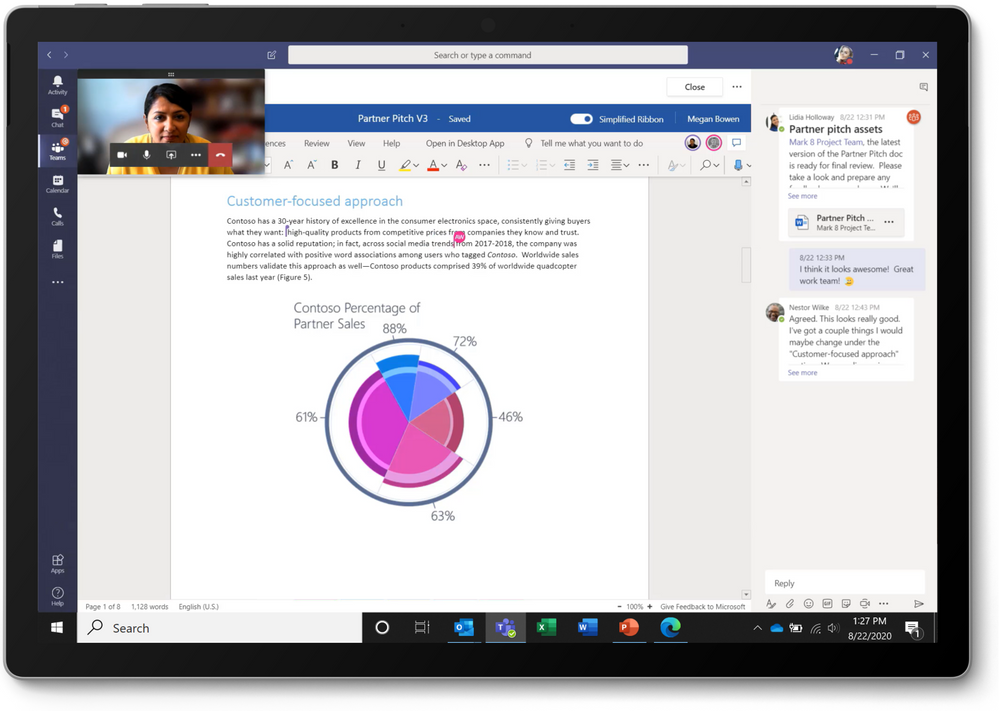
Tệp mà bạn chia sẻ sẽ được bảo mật và mang tính cộng tác – và Teams sẽ góp phần biến việc chia sẻ trở nên dễ dàng hơn. Mở Word, Excel và tệp PowerPoint từ Teams, và làm việc với các thành viên trong cửa sổ chat trực tiếp trên tài liệu. Hơn nữa, bình luận và @ngườimuốnnhắctới để đưa những nội dung cần thiết đến mọi người. Tính năng đề cập cá nhân cũng có trong email thông báo. Vì vậy, không ai bị bỏ mất thông tin.
| CHỨNG NHẬN ĐỐI TÁC BẢN QUYỀN SOFT365 – CÁC HÃNG PHẦN MỀM TRÊN THẾ GIỚI |
http://soft365.vn – https://store.soft365.vn/ – Hotline: 0936 362 158
| THÔNG TIN LIÊN HỆ TƯ VẤN SẢN PHẨM BẢN QUYỀN TẠI TSG-SOFT365 |
| Công ty TNHH Thương mại và dịch vụ TSG Địa chỉ: Hà Nội: Tầng 2, Tòa nhà ATS, 252 Hoàng Quốc Việt, Bắc Từ Liêm, Hà Nội Hồ Chí Minh: Tầng 5, tòa nhà số 89 Vạn Kiếp, phường 03, quận Bình Thạnh, TP HCM Website: www.soft365.vn – store.soft365.vn | Email: info@tsg.net.vn Điện thoại: 024 7305 0506 | 028 7308 0508 Gặp tổng đài tư vấn: 0936 362 158 | info@tsg.net.vn GIẢI PHÁP HÀNG ĐẦU – DỊCH VỤ HOÀN HẢO |
SOFT365 – ĐỐI TÁC ỦY QUYỀN CỦA CÁC HÃNG PHẦN MỀM NỔI TIẾNG TRÊN THẾ GIỚI
|
